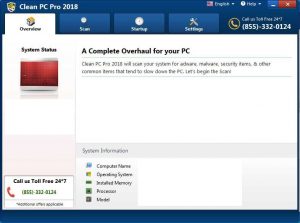 Dieser Artikel zielt darauf ab, die Idee hinter dem zu erklären, Sauber PC Pro Software und wie dieses unerwünschte Programm vollständig von Ihrem Computersystem entfernen und sicherstellen, dass es auf Ihrem PC nicht mehr erscheinen,.
Dieser Artikel zielt darauf ab, die Idee hinter dem zu erklären, Sauber PC Pro Software und wie dieses unerwünschte Programm vollständig von Ihrem Computersystem entfernen und sicherstellen, dass es auf Ihrem PC nicht mehr erscheinen,.
Ein gefälschter Computer-Optimierer, namens Saubere PC Pro 2018 wurde von Malware-Forscher haben eine potenziell unerwünschte Verhalten auf den Computern Es installiert erkannt. Das Programm, die wird oft als ein System-Optimierer sein kann nicht alles auf Ihrem PC optimieren und in der Tat Schaden verursachen kann mehr als gut. Das Endziel dieser Software ist bisher geglaubt, um Sie dazu zu bringen, es zu kaufen ist volle Lizenz, um Fehler zu beheben, die Ihren PC verlangsamen. In Wirklichkeit, solche Fehler nicht einmal existieren und die meisten Nutzer erhalten die Irre geführt in ihre finanzielle Anmeldeinformationen eingeben und den Kauf der „lizenzierte“ Version dieses geglaubt zu sein Hokuspokus-System-Optimierer. Wenn Sie Clean PC Pro 2018 Programm auf Ihrem Computer installiert, Empfehlungen sind, dass Sie diesen Artikel lesen, zu lernen, wie dieses Programm zu entfernen und wie Sie Ihren PC gegen solche unerwünschte Software in Zukunft zu schützen, da es oft von den meisten herkömmlichen PC-Schutz-Programmen unentdeckt.

Threat Zusammenfassung
| Name | Saubere PC Pro 2018 |
| Art | Hoax System Optimizer |
| kurze Beschreibung | vortäuschen kann legitime Fehler auf Ihrem Computer, um zu entdecken, um Sie, es ist Vollversion zu erwerben. |
| Symptome | läuft automatisch und kann Systemfehler nach jedem Scan angezeigt werden. |
| Verteilungsmethode | Gebündelte Downloads. Web-Seiten, die sie werben können. |
| Detection Tool |
Überprüfen Sie, ob Ihr System von Malware betroffen ist
Herunterladen
Malware Removal Tool
|
Benutzererfahrung | Abonnieren Sie unseren Forum Saubere PC Pro zu Diskutieren 2018. |

Saubere PC Pro 2018 - Wie habe ich es bekommen
Die wichtigste Methode zum Starten des Programms erscheint auf Ihrem Computer zu sehen, wird angenommen, dass als Ergebnis der Software-Bündelung sein. Saubere PC Pro 2018 kann im Installer von kostenlosen Programmen hinzugefügt kommen downloaden Sie oft von Freeware-Bereitstellung von Websites. Solche Programme sind oft Media-Player, Torrent-Clients und andere freie Software, die auf einer regelmäßigen Basis verwendet wird,. Da Benutzer oft in der Irre geführt bekommen sie von Websites mit schlechten Ruf Download, diese Seiten die Setups von diesem Programm modifizieren, um die Eingabeaufforderung zu verbergen, dass, wenn Sie fragt hinzufügen mag Saubere PC Pro 2018 „Als kostenlose Beigabe zu Ihrer aktuellen Installation“ und wenn Sie einverstanden, das Programm wird neben Ihrem Freeware-App installiert. Oft ist es schwierig, diese Art von Programmen zu finden, da ihre Installationsschritte gut innerhalb des „Advanced“ oder „Custom“ -Modus verborgen von installieren.

Clearn PC Pro 2018 - Was tut es
Die Saubere PC Pro 2018 ist eine Software, die viele als eine potenziell unerwünschte Anwendung finden. Sie behauptet, dass es für Malware scannt und PUPs und auch Wege zu finden, wo es dand beschleunigt Ihren PC optimieren kann. Jedoch, in Wirklichkeit die Probleme, die durch sie entfernt von dieser Software erkannt werden werden nicht wirklich kann, kann, da es Sie fragt eine volle Lizenz zu kaufen, um sie zu beheben.
Die Bedenken, dass im Zusammenhang stehen, dass viele dieser Probleme, die durch dieses Programm erkannt werden existieren nicht einmal kann und dies kann ein Marketing-Trick sein, um Sie zu überzeugen versucht, Ihre Kreditkartendaten auf einer Drittanbieter-Website einzugeben, die Sie nicht vertrauen können und somit Kauf der Vollversion des Programms.
Und noch ein interessantes Detail über diese App ist auch verdächtig - viele der von t erkannt Probleme können nicht einmal leistungsbezogene Probleme sein, was bedeutet, dass es einfach erkennen und so tun, als Registrierungseinträge als Taktik zu entfernen, Ihnen zu sagen, dass etwas mit dem PC ist falsch.
In Wirklichkeit jedoch, es kann Ihren PC sein nichts auch nur entfernt falsch und Verlangsamung, und ähnlich wie viele gefälschte System-Optimierer wie sich, Saubere PC Pro 2018 das Ende Ziel kann sein, nur um Ihnen eine saftige Gebühr zu zahlen gefälschte Probleme zu beheben - etwas Ähnliches, was ein Tech-Support Betrug tut, nur in dem Sinne erscheinen, dass die Tech-Support-Betrug auf Ihrem Web-Browser und zielen Sie bekommt eine Nummer anzurufen um ein Problem zu beheben.

Entfernen Sie reinigen PC Pro 2018 PUA Komplett sind Sie Ihren PC
Um sicherzustellen, dass das PC-Pro zu machen 2018 Programm wird von Ihrem Computer weg vollständig, wir beraten Sie unter diesem Absatz das Handbuch oder die automatische Entfernung Anweisungen zu versuchen, mit. Sie sind geschaffen, um Sie zu unterstützen, manuell diese Software zu entfernen und wenn es kommt immer wieder, Experten nachdrücklich empfohlen, einen stärkeren Automatismus Ansatz empfehlen. Eine solche automatische Verfahren wird oft als die beste Option empfohlen, und es ist eine erweiterte Anti-Malware-Software auf Ihren Computer herunterladen, die sie auf Malware scannen und stellen Sie sicher, dass Ihr PC gegen intrusive Programme eines scamming Natur völlig sicher ist, wie Reinigen PC Pro 2018.
- Fenster
- Mac OS X
- Google Chrome
- Mozilla Firefox
- Microsoft Edge-
- Safari
- Internet Explorer
- Stop-Popups stoppen
So entfernen Sie Clean PC Pro 2018 Windows.
Schritt 1: Scannen Sie nach Clean PC Pro 2018 mit SpyHunter Anti-Malware-Tool



Schritt 2: Starten Sie Ihren PC im abgesicherten Modus





Schritt 3: Deinstallieren Sauber PC Pro 2018 und zugehörige Software unter Windows
Deinstallationsschritte für Windows 11



Deinstallationsschritte für Windows 10 und ältere Versionen
Hier ist ein Verfahren, in wenigen einfachen Schritten der in der Lage sein sollte, die meisten Programme deinstallieren. Egal ob Sie mit Windows arbeiten 10, 8, 7, Vista oder XP, diese Schritte werden den Job zu erledigen. Ziehen Sie das Programm oder den entsprechenden Ordner in den Papierkorb kann eine sehr schlechte Entscheidung. Wenn Sie das tun, Bits und Stücke des Programms zurückbleiben, und das kann zu instabilen Arbeit von Ihrem PC führen, Fehler mit den Dateitypzuordnungen und anderen unangenehmen Tätigkeiten. Der richtige Weg, um ein Programm von Ihrem Computer zu erhalten, ist es zu deinstallieren. Um das zu tun:


 Folgen Sie den Anweisungen oben und Sie werden erfolgreich die meisten Programme deinstallieren.
Folgen Sie den Anweisungen oben und Sie werden erfolgreich die meisten Programme deinstallieren.
Schritt 4: Bereinigen Sie alle Register, Created by Clean PC Pro 2018 auf dem PC.
Die in der Regel gezielt Register von Windows-Rechnern sind die folgenden:
- HKEY_LOCAL_MACHINE Software Microsoft Windows Currentversion Run
- HKEY_CURRENT_USER Software Microsoft Windows Currentversion Run
- HKEY_LOCAL_MACHINE Software Microsoft Windows Currentversion RunOnce
- HKEY_CURRENT_USER Software Microsoft Windows Currentversion RunOnce
Sie können auf sie zugreifen, indem Sie den Windows-Registrierungs-Editor und löschen Sie alle Werte öffnen, erstellt von Clean PC Pro 2018 Dort. Dies kann passieren, darunter indem Sie die Schritte:


 Spitze: Um einen Virus erstellten Wert zu finden, Sie können sich auf der rechten Maustaste und klicken Sie auf "Ändern" um zu sehen, welche Datei es wird ausgeführt. Ist dies der Virus Speicherort, Entfernen Sie den Wert.
Spitze: Um einen Virus erstellten Wert zu finden, Sie können sich auf der rechten Maustaste und klicken Sie auf "Ändern" um zu sehen, welche Datei es wird ausgeführt. Ist dies der Virus Speicherort, Entfernen Sie den Wert.
Video Removal Guide for Clean PC Pro 2018 (Fenster).
Befreien Sie sich von Clean PC Pro 2018 von Mac OS X..
Schritt 1: Deinstallieren Sauber PC Pro 2018 und entfernen Sie die zugehörigen Dateien und Objekte





Ihr Mac zeigt Ihnen dann eine Liste der Elemente, die automatisch gestartet werden, wenn Sie sich einloggen. Suchen Sie nach verdächtigen Anwendungen identischen oder ähnlichen PC Pro reinigen 2018. Überprüfen Sie die App, die Sie vom Laufen automatisch beenden möchten und wählen Sie dann auf der Minus ("-") Symbol, um es zu verstecken.
- Gehe zu Finder.
- In der Suchleiste den Namen der Anwendung, die Sie entfernen möchten,.
- Oberhalb der Suchleiste ändern, um die zwei Drop-Down-Menüs "Systemdateien" und "Sind inklusive" so dass Sie alle Dateien im Zusammenhang mit der Anwendung sehen können, das Sie entfernen möchten. Beachten Sie, dass einige der Dateien nicht in der App in Beziehung gesetzt werden kann, so sehr vorsichtig sein, welche Dateien Sie löschen.
- Wenn alle Dateien sind verwandte, halte das ⌘ + A Tasten, um sie auszuwählen und fahren sie dann zu "Müll".
Falls Sie Clean PC Pro nicht entfernen können 2018 über Schritt 1 über:
Für den Fall, können Sie nicht die Virus-Dateien und Objekten in Ihren Anwendungen oder an anderen Orten finden wir oben gezeigt haben, Sie können in den Bibliotheken Ihres Mac für sie manuell suchen. Doch bevor dies zu tun, bitte den Disclaimer unten lesen:



Sie können den gleichen Vorgang mit den folgenden anderen wiederholen Bibliothek Verzeichnisse:
→ ~ / Library / Launchagents
/Library / LaunchDaemons
Spitze: ~ ist es absichtlich, denn es führt mehr LaunchAgents- zu.
Schritt 2: Suchen Sie nach Clean PC Pro und entfernen Sie es 2018 Dateien von Ihrem Mac
Wenn Sie mit Problemen konfrontiert, auf Ihrem Mac als Folge unerwünschten Skripte und Programme wie Clean PC Pro 2018, der empfohlene Weg, um die Bedrohung zu beseitigen ist durch ein Anti-Malware-Programm. SpyHunter für Mac bietet erweiterte Sicherheitsfunktionen sowie andere Module, die die Sicherheit Ihres Mac verbessern und ihn in Zukunft schützen.
Video Removal Guide for Clean PC Pro 2018 (Mac)
Entfernen Sie reinigen PC Pro 2018 von Google Chrome.
Schritt 1: Starten Sie Google Chrome und öffnen Sie das Drop-Menü

Schritt 2: Bewegen Sie den Mauszeiger über "Werkzeuge" und dann aus dem erweiterten Menü wählen "Extensions"

Schritt 3: Aus der geöffneten "Extensions" Menü suchen Sie die unerwünschte Erweiterung und klicken Sie auf den "Entfernen" Taste.

Schritt 4: Nach der Erweiterung wird entfernt, Neustart von Google Chrome durch Schließen sie aus dem roten "X" Schaltfläche in der oberen rechten Ecke und starten Sie es erneut.
Löschen Sie Clean PC Pro 2018 von Mozilla Firefox.
Schritt 1: Starten Sie Mozilla Firefox. Öffnen Sie das Menü Fenster:

Schritt 2: Wählen Sie das "Add-ons" Symbol aus dem Menü.

Schritt 3: Wählen Sie die unerwünschte Erweiterung und klicken Sie auf "Entfernen"

Schritt 4: Nach der Erweiterung wird entfernt, Neustart Mozilla Firefox durch Schließen sie aus dem roten "X" Schaltfläche in der oberen rechten Ecke und starten Sie es erneut.
Deinstallieren Sauber PC Pro 2018 von Microsoft Edge.
Schritt 1: Starten Sie den Edge-Browser.
Schritt 2: Öffnen Sie das Drop-Menü, indem Sie auf das Symbol in der oberen rechten Ecke klicken.

Schritt 3: Wählen Sie im Dropdown-Menü wählen "Extensions".

Schritt 4: Wählen Sie die mutmaßlich bösartige Erweiterung aus, die Sie entfernen möchten, und klicken Sie dann auf das Zahnradsymbol.

Schritt 5: Entfernen Sie die schädliche Erweiterung, indem Sie nach unten scrollen und dann auf Deinstallieren klicken.

Entfernen Sie reinigen PC Pro 2018 von Safari
Schritt 1: Starten Sie die Safari-App.
Schritt 2: Nachdem Sie den Mauszeiger an den oberen Rand des Bildschirms schweben, Klicken Sie auf den Safari-Text, um das Dropdown-Menü zu öffnen.
Schritt 3: Wählen Sie im Menü, klicke auf "Einstellungen".

Schritt 4: Danach, Wählen Sie die Registerkarte Erweiterungen.

Schritt 5: Klicken Sie einmal auf die Erweiterung, die Sie entfernen möchten.
Schritt 6: Klicken Sie auf 'Deinstallieren'.

Ein Popup-Fenster erscheint, die um Bestätigung zur Deinstallation die Erweiterung. Wählen 'Deinstallieren' wieder, und Clean PC Pro 2018 werden entfernt.
Beseitigen Sie Clean PC Pro 2018 vom Internet Explorer.
Schritt 1: Starten Sie Internet Explorer.
Schritt 2: Klicken Sie auf das Zahnradsymbol mit der Bezeichnung "Extras", um das Dropdown-Menü zu öffnen, und wählen Sie "Add-ons verwalten".

Schritt 3: Im Fenster 'Add-ons verwalten'.

Schritt 4: Wählen Sie die Erweiterung aus, die Sie entfernen möchten, und klicken Sie dann auf "Deaktivieren".. Ein Pop-up-Fenster wird angezeigt, Ihnen mitzuteilen, dass Sie die ausgewählte Erweiterung sind zu deaktivieren, und einige weitere Add-ons kann auch deaktiviert werden. Lassen Sie alle Felder überprüft, und klicken Sie auf 'Deaktivieren'.

Schritt 5: Nachdem die unerwünschte Verlängerung wurde entfernt, Starten Sie den Internet Explorer neu, indem Sie ihn über die rote Schaltfläche "X" in der oberen rechten Ecke schließen und erneut starten.
Entfernen Sie Push-Benachrichtigungen aus Ihren Browsern
Deaktivieren Sie Push-Benachrichtigungen von Google Chrome
So deaktivieren Sie Push-Benachrichtigungen im Google Chrome-Browser, folgen Sie bitte den nachstehenden Schritten:
Schritt 1: Gehe zu Einstellungen in Chrome.

Schritt 2: In den Einstellungen, wählen "Erweiterte Einstellungen":

Schritt 3: Klicken "Inhaltseinstellungen":

Schritt 4: Öffnen Sie “Benachrichtigungen":

Schritt 5: Klicken Sie auf die drei Punkte und wählen Sie Blockieren, Ändern oder Löschen Optionen:

Entfernen Sie Push-Benachrichtigungen in Firefox
Schritt 1: Gehen Sie zu Firefox-Optionen.

Schritt 2: Gehe zu den Einstellungen", Geben Sie "Benachrichtigungen" in die Suchleiste ein und klicken Sie auf "Einstellungen":

Schritt 3: Klicken Sie auf einer Site, auf der Benachrichtigungen gelöscht werden sollen, auf "Entfernen" und dann auf "Änderungen speichern".

Beenden Sie Push-Benachrichtigungen in Opera
Schritt 1: In der Oper, Presse ALT + P um zu Einstellungen zu gehen.

Schritt 2: In Einstellung suchen, Geben Sie "Inhalt" ein, um zu den Inhaltseinstellungen zu gelangen.

Schritt 3: Benachrichtigungen öffnen:

Schritt 4: Machen Sie dasselbe wie bei Google Chrome (unten erklärt):

Beseitigen Sie Push-Benachrichtigungen auf Safari
Schritt 1: Öffnen Sie die Safari-Einstellungen.

Schritt 2: Wählen Sie die Domain aus, von der Sie Push-Popups möchten, und wechseln Sie zu "Verweigern" von "ermöglichen".
Clean PC Pro 2018-FAQ
What Is Clean PC Pro 2018?
The Clean PC Pro 2018 Bedrohung ist Adware oder Browser Redirect Virus.
Es kann Ihren Computer erheblich verlangsamen und Werbung anzeigen. Die Hauptidee ist, dass Ihre Informationen wahrscheinlich gestohlen werden oder mehr Anzeigen auf Ihrem Gerät erscheinen.
Die Entwickler solcher unerwünschten Apps arbeiten mit Pay-per-Click-Schemata, um Ihren Computer dazu zu bringen, riskante oder verschiedene Arten von Websites zu besuchen, mit denen sie möglicherweise Geld verdienen. Aus diesem Grund ist es ihnen egal, welche Arten von Websites in den Anzeigen angezeigt werden. Dies macht ihre unerwünschte Software indirekt riskant für Ihr Betriebssystem.
What Are the Symptoms of Clean PC Pro 2018?
Es gibt verschiedene Symptome, nach denen gesucht werden muss, wenn diese bestimmte Bedrohung und auch unerwünschte Apps im Allgemeinen aktiv sind:
Symptom #1: Ihr Computer kann langsam werden und allgemein eine schlechte Leistung aufweisen.
Symptom #2: Sie haben Symbolleisten, Add-Ons oder Erweiterungen in Ihren Webbrowsern, an die Sie sich nicht erinnern können.
Symptom #3: Sie sehen alle Arten von Anzeigen, wie werbefinanzierte Suchergebnisse, Popups und Weiterleitungen werden zufällig angezeigt.
Symptom #4: Auf Ihrem Mac installierte Apps werden automatisch ausgeführt und Sie können sich nicht erinnern, sie installiert zu haben.
Symptom #5: In Ihrem Task-Manager werden verdächtige Prozesse ausgeführt.
Wenn Sie eines oder mehrere dieser Symptome sehen, Dann empfehlen Sicherheitsexperten, Ihren Computer auf Viren zu überprüfen.
Welche Arten von unerwünschten Programmen gibt es??
Laut den meisten Malware-Forschern und Cyber-Sicherheitsexperten, Die Bedrohungen, die derzeit Ihr Gerät beeinträchtigen können, können sein betrügerische Antivirensoftware, Adware, Browser-Hijacker, Clicker, gefälschte Optimierer und alle Formen von PUPs.
Was tun, wenn ich eine habe "Virus" wie Reinigen PC Pro 2018?
Mit wenigen einfachen Aktionen. Zuallererst, Befolgen Sie unbedingt diese Schritte:
Schritt 1: Finden Sie einen sicheren Computer und verbinden Sie es mit einem anderen Netzwerk, nicht der, mit dem Ihr Mac infiziert war.
Schritt 2: Ändern Sie alle Ihre Passwörter, ausgehend von Ihren E-Mail-Passwörtern.
Schritt 3: Aktivieren Zwei-Faktor-Authentifizierung zum Schutz Ihrer wichtigen Konten.
Schritt 4: Rufen Sie Ihre Bank an Ändern Sie Ihre Kreditkartendaten (Geheim Code, usw.) wenn Sie Ihre Kreditkarte für Online-Einkäufe gespeichert oder mit Ihrer Karte Online-Aktivitäten durchgeführt haben.
Schritt 5: Stellen Sie sicher, dass Rufen Sie Ihren ISP an (Internetprovider oder -anbieter) und bitten Sie sie, Ihre IP-Adresse zu ändern.
Schritt 6: Ändere dein WLAN Passwort.
Schritt 7: (Fakultativ): Stellen Sie sicher, dass Sie alle mit Ihrem Netzwerk verbundenen Geräte auf Viren prüfen und diese Schritte wiederholen, wenn sie betroffen sind.
Schritt 8: Installieren Sie Anti-Malware Software mit Echtzeitschutz auf jedem Gerät, das Sie haben.
Schritt 9: Versuchen Sie, keine Software von Websites herunterzuladen, von denen Sie nichts wissen, und halten Sie sich von diesen fern Websites mit geringer Reputation im allgemeinen.
Wenn Sie diese Empfehlungen befolgen, Ihr Netzwerk und alle Geräte werden erheblich sicherer gegen Bedrohungen oder informationsinvasive Software und auch in Zukunft virenfrei und geschützt.
How Does Clean PC Pro 2018 Arbeit?
Einmal installiert, Saubere PC Pro 2018 kann Daten sammeln Verwendung Tracker. Bei diesen Daten handelt es sich um Ihre Surfgewohnheiten, B. die von Ihnen besuchten Websites und die von Ihnen verwendeten Suchbegriffe. Sie werden dann verwendet, um Sie gezielt mit Werbung anzusprechen oder Ihre Informationen an Dritte zu verkaufen.
Saubere PC Pro 2018 kann auch Laden Sie andere Schadsoftware auf Ihren Computer herunter, wie Viren und Spyware, Dies kann dazu verwendet werden, Ihre persönlichen Daten zu stehlen und riskante Werbung anzuzeigen, die möglicherweise auf Virenseiten oder Betrug weiterleiten.
Is Clean PC Pro 2018 Malware?
Die Wahrheit ist, dass Welpen (Adware, Browser-Hijacker) sind keine Viren, kann aber genauso gefährlich sein da sie Ihnen möglicherweise Malware-Websites und Betrugsseiten anzeigen und Sie dorthin weiterleiten.
Viele Sicherheitsexperten klassifizieren potenziell unerwünschte Programme als Malware. Dies liegt an den unerwünschten Effekten, die PUPs verursachen können, B. das Anzeigen störender Werbung und das Sammeln von Benutzerdaten ohne das Wissen oder die Zustimmung des Benutzers.
About the Clean PC Pro 2018 Forschung
Die Inhalte, die wir auf SensorsTechForum.com veröffentlichen, this Clean PC Pro 2018 Anleitung zum Entfernen enthalten, ist das Ergebnis umfangreicher Recherchen, harte Arbeit und die Hingabe unseres Teams, Ihnen zu helfen, das Spezifische zu entfernen, Adware-bezogenes Problem, und stellen Sie Ihren Browser und Ihr Computersystem wieder her.
How did we conduct the research on Clean PC Pro 2018?
Bitte beachten Sie, dass unsere Forschung auf unabhängigen Untersuchungen basiert. Wir stehen in Kontakt mit unabhängigen Sicherheitsforschern, Dank dessen erhalten wir täglich Updates über die neueste Malware, Adware, und Browser-Hijacker-Definitionen.
Weiter, the research behind the Clean PC Pro 2018 Bedrohung wird unterstützt mit Virustotal.
Um diese Online-Bedrohung besser zu verstehen, Bitte lesen Sie die folgenden Artikel, die sachkundige Details bieten.


